“บุคคลนี้ไม่พร้อมใช้งานบน Messenger” หมายความว่าอย่างไร

เรียนรู้เกี่ยวกับสถานการณ์ที่คุณอาจได้รับข้อความ “บุคคลนี้ไม่พร้อมใช้งานบน Messenger” และวิธีการแก้ไขกับคำแนะนำที่มีประโยชน์สำหรับผู้ใช้งาน Messenger
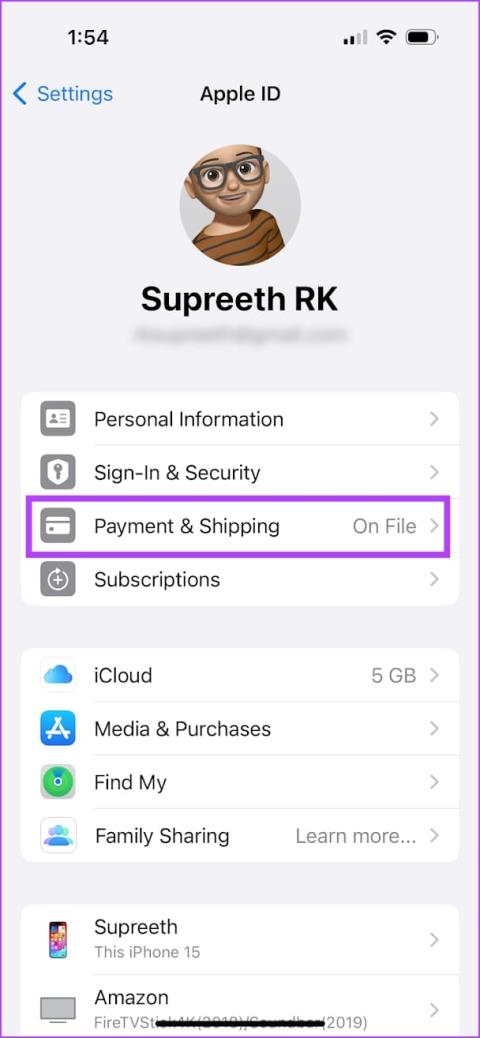
เคล็ดลับด่วน
ข้อความ “ต้องมีการยืนยัน” อาจปรากฏบน App Store ซ้ำๆ หากวิธีการชำระเงินมีปัญหาหรือไม่มีวิธีการชำระเงินที่ถูกต้องที่เชื่อมโยงกับ Apple ID ของคุณ
ขั้นตอนที่ 1:เปิด แอป การตั้งค่าแล้วแตะชื่อ ของคุณ > การชำระเงินและการจัดส่ง
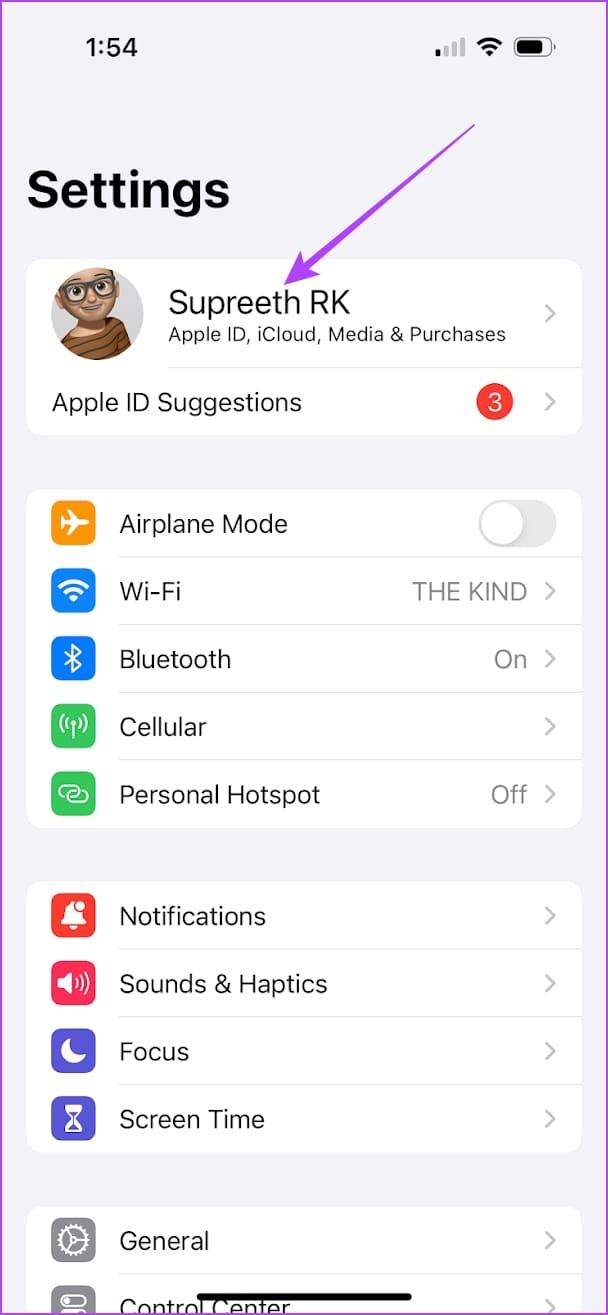
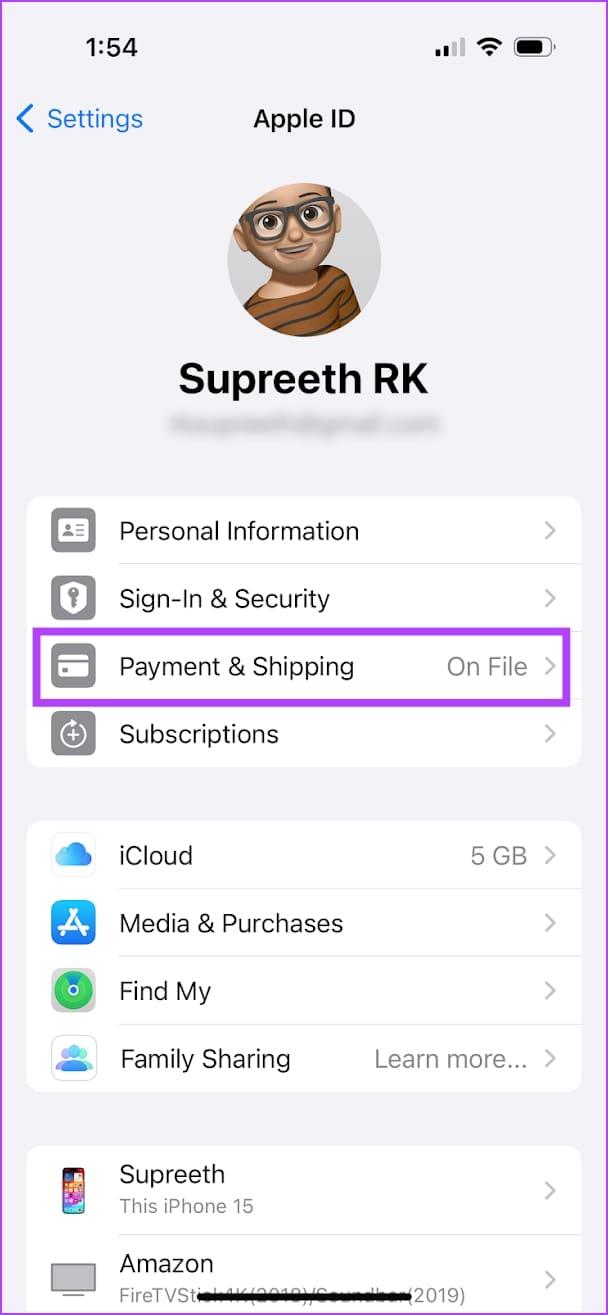
ขั้นตอนที่ 2:คุณสามารถเพิ่มวิธีการชำระเงินใหม่หรือแตะแก้ไขเพื่อลบวิธีการชำระเงินที่ไม่ถูกต้อง
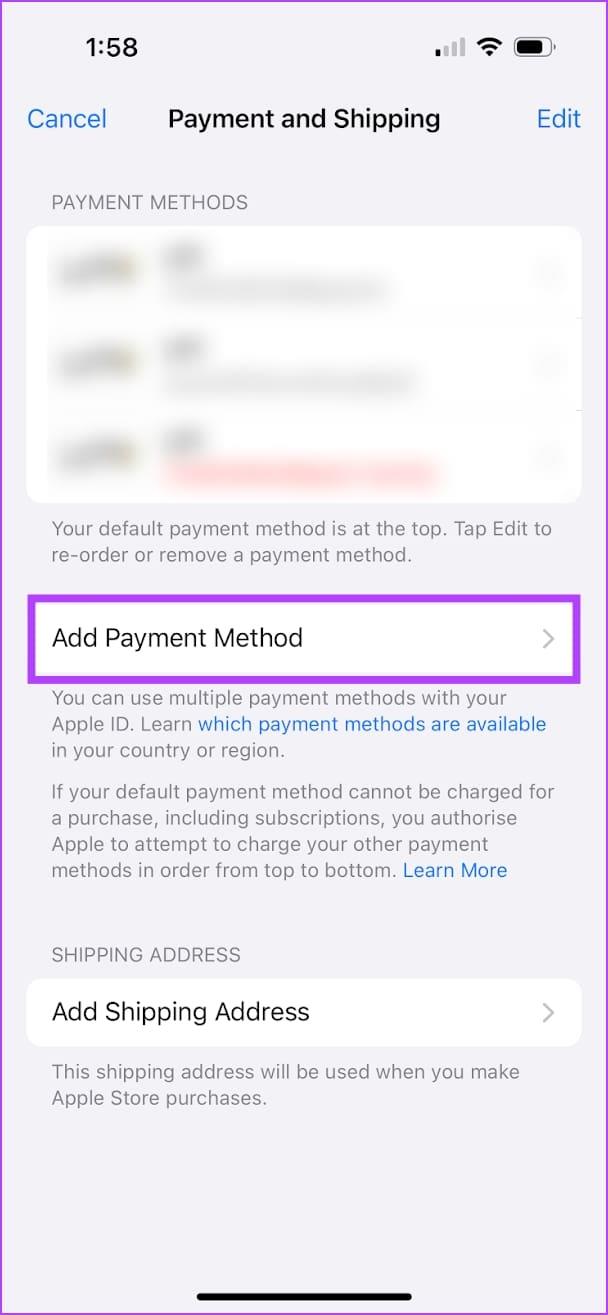
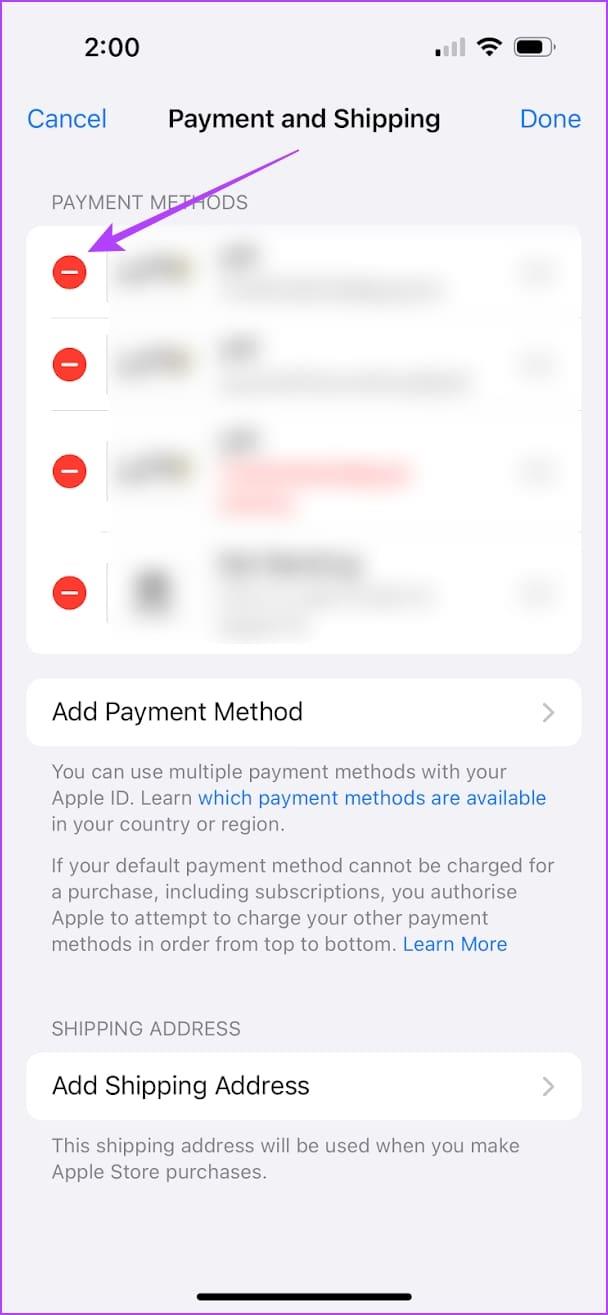
อ่านเพิ่มเติม : วิธีแก้ไข iPhone ไม่สามารถดาวน์โหลดแอพจาก App Store
หากมีการซื้อที่รอดำเนินการบน App Store ให้ชำระเงินให้เสร็จสิ้น ข้อความแจ้งซ้ำจาก App Store เพื่อตรวจสอบอาจเป็นคำขอให้ดำเนินการซื้อให้เสร็จสิ้น
เปิดประวัติการซื้อ App Store ของ คุณ คุณจะถูกนำไปยังหน้าต่างใหม่เพื่อป้อน Apple ID และรหัสผ่านของคุณ ตรวจสอบการซื้อของคุณและดำเนินการที่จำเป็นเพื่อดำเนินการคำสั่งซื้อที่ค้างชำระให้เสร็จสิ้น
หากคุณไม่ได้ยอมรับข้อกำหนดและเงื่อนไขที่จำเป็นสำหรับการซื้อใน App Store คุณอาจติดอยู่ในวงจร "ต้องมีการยืนยัน"
ขั้นตอนที่ 1:เปิด แอป การตั้งค่าแล้วแตะที่ชื่อ ของ คุณ
ขั้นตอนที่ 2:แตะที่สื่อและการซื้อ
ขั้นตอนที่ 3:แตะที่ดูบัญชี หากคุณยังไม่ได้ยอมรับข้อกำหนดและเงื่อนไข คุณอาจเห็นป๊อปอัป เลื่อนลงเพื่อเลือกปุ่มตกลง
หมายเหตุ : หากคุณได้ยอมรับข้อกำหนดและเงื่อนไขแล้ว คุณจะไม่เห็นป๊อปอัปใด ๆ ที่ขอให้คุณทำเช่นเดียวกัน

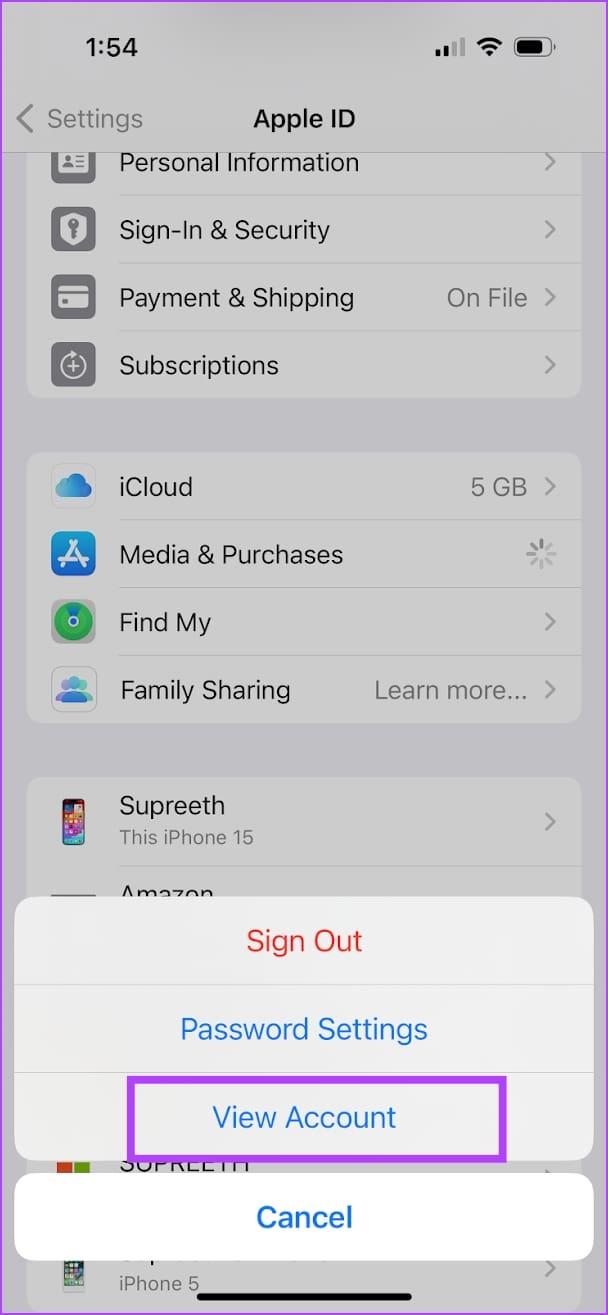
หากคุณไม่ต้องการยืนยันรายละเอียดของคุณด้วยรหัสผ่านหรือFace IDทุกครั้งที่คุณดาวน์โหลดแอป ต่อไปนี้เป็นวิธีปิด
ขั้นตอนที่ 1:เปิด แอป การตั้งค่า > แตะที่ชื่อ ของคุณ > สื่อและการซื้อ
ขั้นตอนที่ 2:แตะที่การตั้งค่ารหัสผ่าน เลือกต้องการหลังจาก 15นาที
เพื่อให้แน่ใจว่าจะมีการถามรหัสผ่านทุกๆ สิบห้านาทีขณะดาวน์โหลดแอปบน App Store
ขั้นตอนที่ 3:เพิ่มเติม ปิดการสลับสำหรับต้องใช้รหัสผ่านภายใต้การดาวน์โหลดฟรี เพื่อหยุดข้อความจำเป็นต้องมีการยืนยันเมื่อติดตั้งแอปฟรี

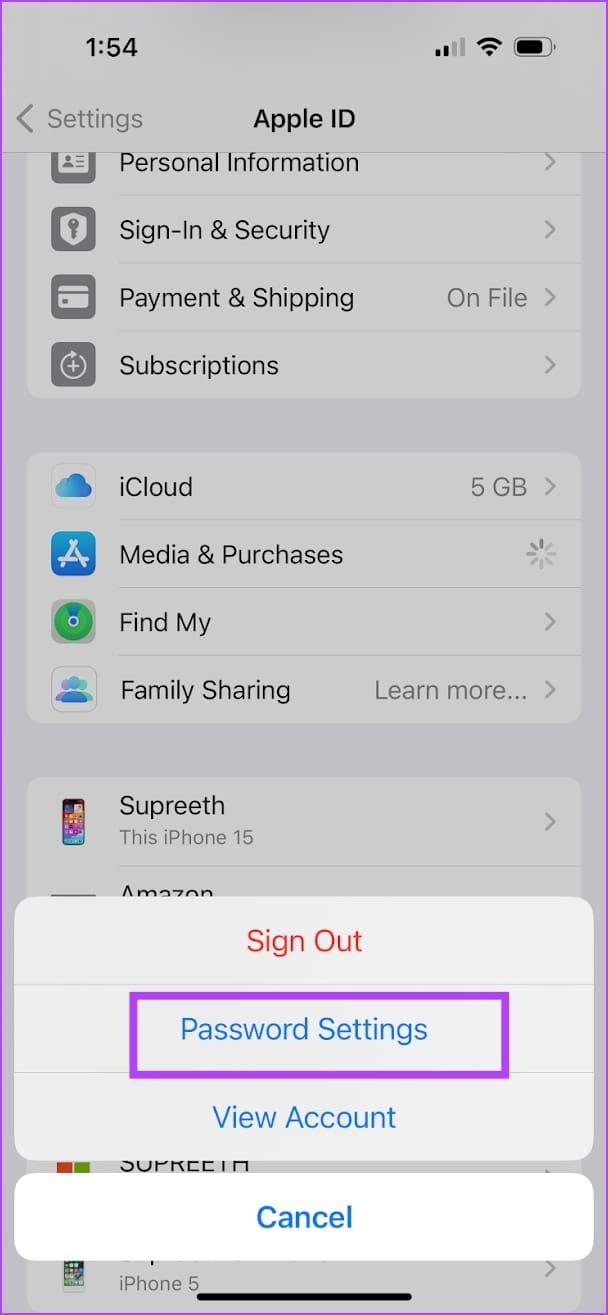
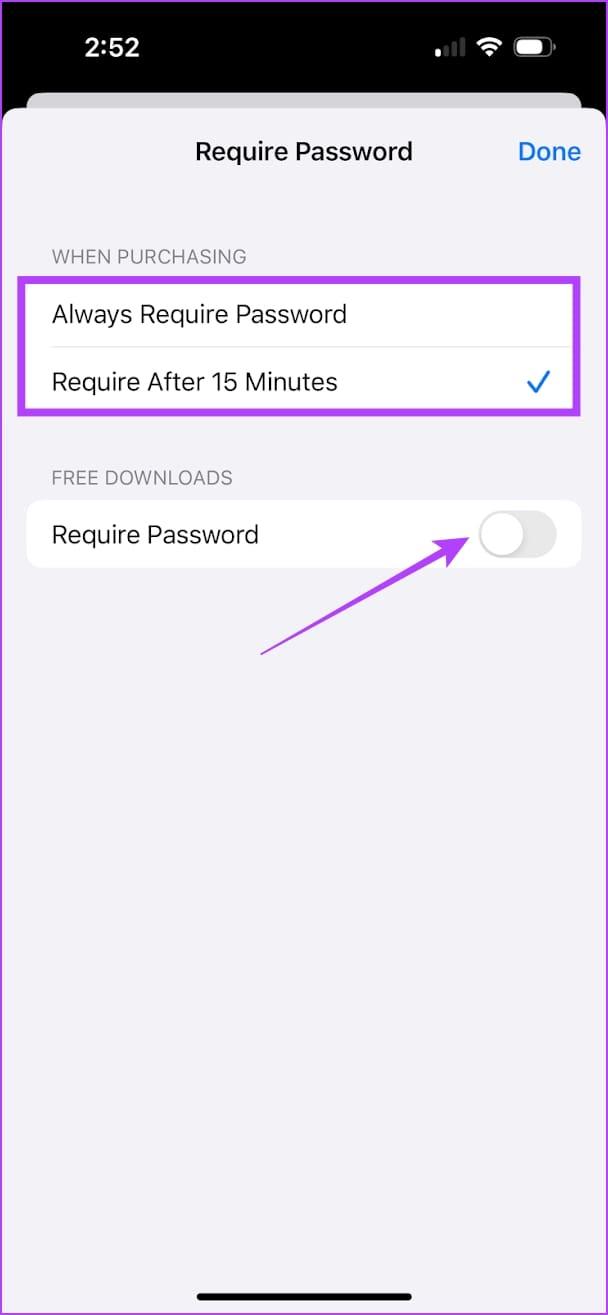
หากวิธีการข้างต้นไม่ได้ผล คุณสามารถติดต่อฝ่ายสนับสนุนของ Appleเพื่อขอความช่วยเหลือเพิ่มเติมได้
เรียนรู้เกี่ยวกับสถานการณ์ที่คุณอาจได้รับข้อความ “บุคคลนี้ไม่พร้อมใช้งานบน Messenger” และวิธีการแก้ไขกับคำแนะนำที่มีประโยชน์สำหรับผู้ใช้งาน Messenger
ต้องการเพิ่มหรือลบแอพออกจาก Secure Folder บนโทรศัพท์ Samsung Galaxy หรือไม่ นี่คือวิธีการทำและสิ่งที่เกิดขึ้นจากการทำเช่นนั้น
ไม่รู้วิธีปิดเสียงตัวเองในแอพ Zoom? ค้นหาคำตอบในโพสต์นี้ซึ่งเราจะบอกวิธีปิดเสียงและเปิดเสียงในแอป Zoom บน Android และ iPhone
รู้วิธีกู้คืนบัญชี Facebook ที่ถูกลบแม้หลังจาก 30 วัน อีกทั้งยังให้คำแนะนำในการเปิดใช้งานบัญชี Facebook ของคุณอีกครั้งหากคุณปิดใช้งาน
เรียนรู้วิธีแชร์เพลย์ลิสต์ Spotify ของคุณกับเพื่อน ๆ ผ่านหลายแพลตฟอร์ม อ่านบทความเพื่อหาเคล็ดลับที่มีประโยชน์
AR Zone เป็นแอพเนทีฟที่ช่วยให้ผู้ใช้ Samsung สนุกกับความจริงเสริม ประกอบด้วยฟีเจอร์มากมาย เช่น AR Emoji, AR Doodle และการวัดขนาด
คุณสามารถดูโปรไฟล์ Instagram ส่วนตัวได้โดยไม่ต้องมีการตรวจสอบโดยมนุษย์ เคล็ดลับและเครื่องมือที่เป็นประโยชน์สำหรับการเข้าถึงบัญชีส่วนตัวของ Instagram 2023
การ์ด TF คือการ์ดหน่วยความจำที่ใช้ในการจัดเก็บข้อมูล มีการเปรียบเทียบกับการ์ด SD ที่หลายคนสงสัยเกี่ยวกับความแตกต่างของทั้งสองประเภทนี้
สงสัยว่า Secure Folder บนโทรศัพท์ Samsung ของคุณอยู่ที่ไหน? ลองดูวิธีต่างๆ ในการเข้าถึง Secure Folder บนโทรศัพท์ Samsung Galaxy
การประชุมทางวิดีโอและการใช้ Zoom Breakout Rooms ถือเป็นวิธีการที่สร้างสรรค์สำหรับการประชุมและการทำงานร่วมกันที่มีประสิทธิภาพ.


![วิธีกู้คืนบัญชี Facebook ที่ถูกลบ [2021] วิธีกู้คืนบัญชี Facebook ที่ถูกลบ [2021]](https://cloudo3.com/resources4/images1/image-9184-1109092622398.png)





